
文章插图
似乎很多人都在吐槽苹果手机充电慢 。当充电时间长起来的时候,人就比较容易忘记自己正在帮手机充电 。
当iPhone电池充电到达100%时,如何设置语音提醒我们及时断开电源?
第1步,打开【快捷指令】

文章插图
第2步,点击底部中间的【自动化】按钮
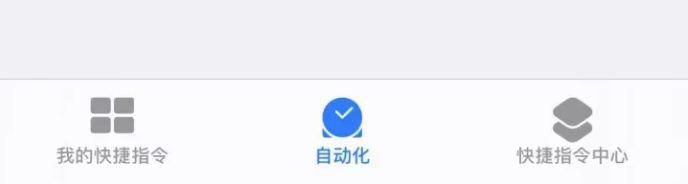
文章插图
第3步 , 点击右上角【+】

文章插图
第4步,点击【创建个人自动化】

文章插图
第5步 , 滑动页面至底部,选择【电池电量】

文章插图
第6步,将电量的数值往右拖动至100%(下方文字会显示为“等于100%”),点击【下一步】

文章插图
第7步,在底部【搜索App和操作】内输入“朗读文本”
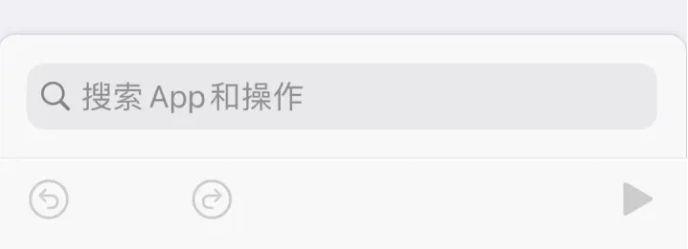
文章插图
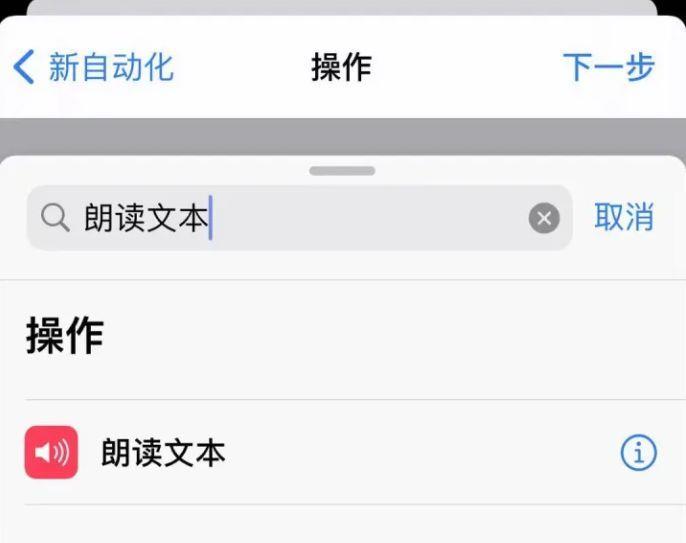
文章插图
第8步,点击一下【朗读文本】,然后在浅蓝色的【文本】位置输入自行编辑的提示语音,如“手机电量已充满 , 请及时断开电源”,再点击“下一步”
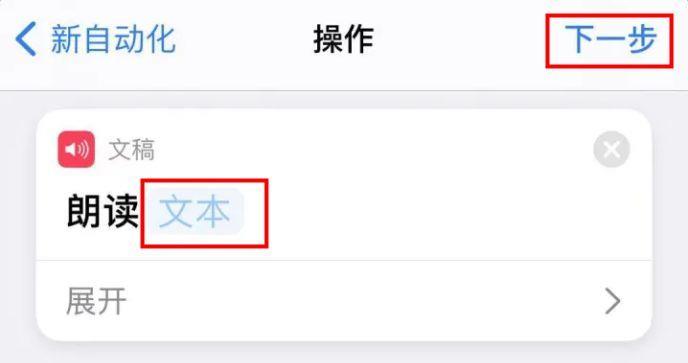
文章插图
第9步,关闭【运行前询问】按钮,再点击【完成】

文章插图
【iphone充电叮一声怎么取消 个性苹果充电提示音怎么设置关闭教程】以后,iPhone充满电之后就会有语音提醒了 。
- iphoneapp隐藏了怎么恢复 苹果手机主屏幕不显示app的修复
- 小米cc9充电器参数配置 小米cc9充电线是几伏几安
- 苹果xr和xs区别对比 iphonexr和xs哪个好
- iphone7plus换屏幕教程 苹果7plus怎么换屏幕
- 苹果手机指纹设置步骤 iphone5s有指纹识别吗
- iphone怎么传大量照片到电脑 为什么手机连接不上电脑只能充电
- iphone自定义桌面布局怎么设置 苹果首页360天气预报在哪里
- iphone更新ios16教程 苹果发布的IOS16怎么更新系统
- 华为畅享9s性能测评 华为畅享9s充电器多少w
- 苹果16的上市时间及价格 iphone16什么时候上市
